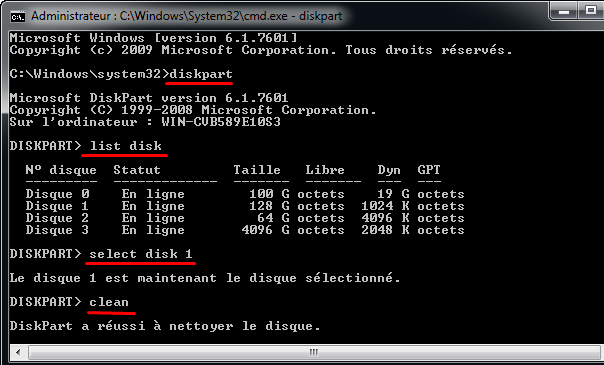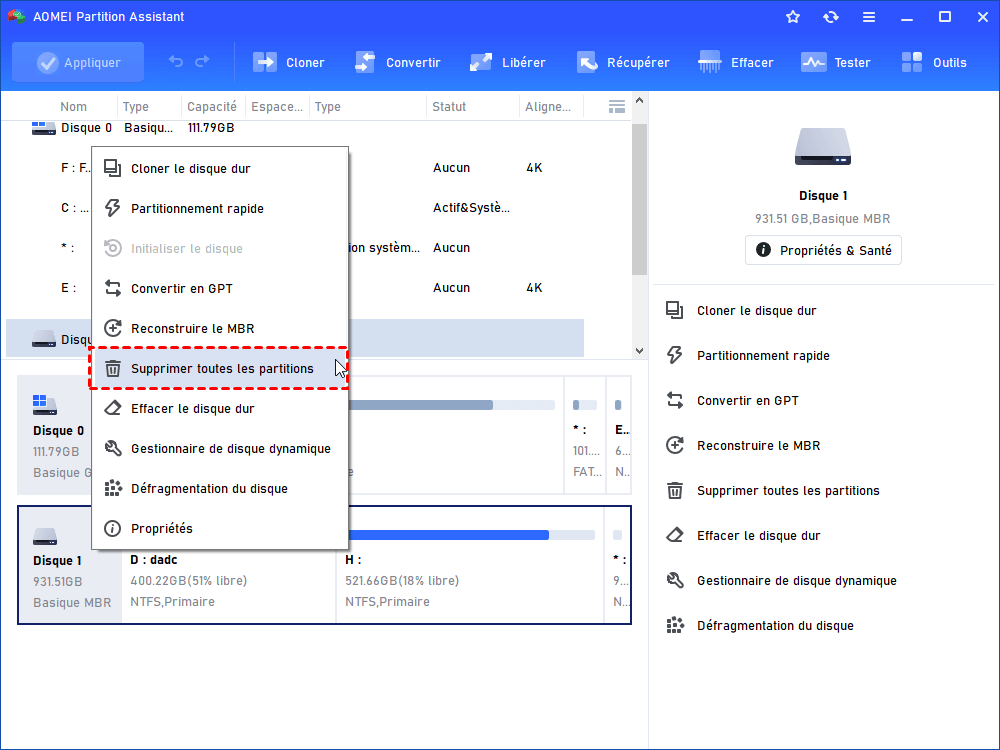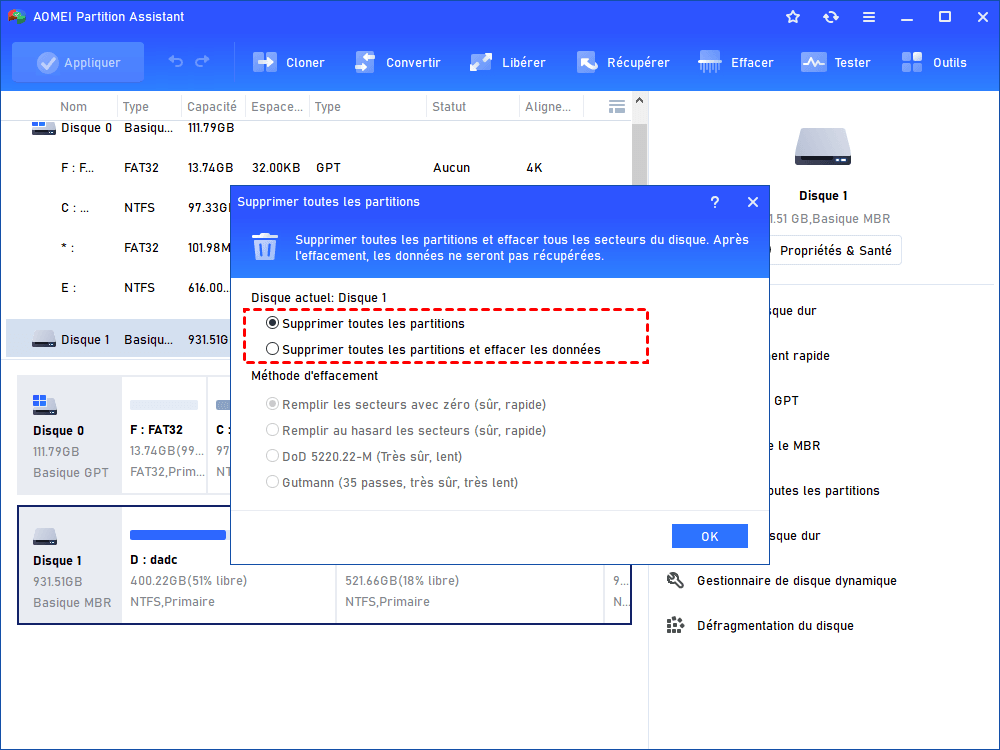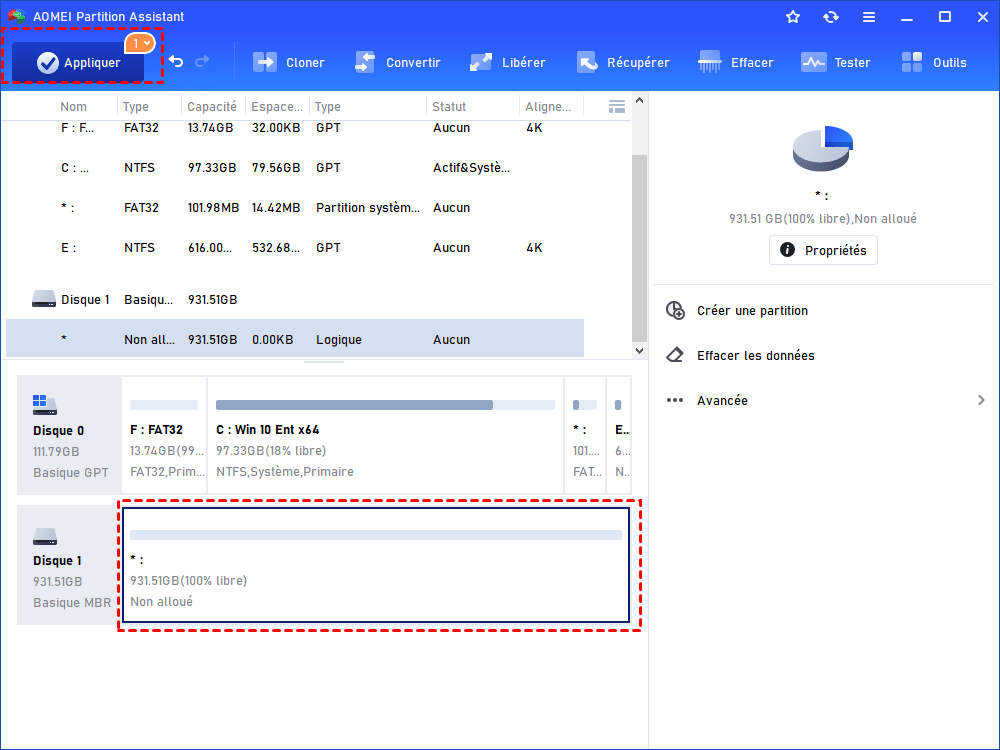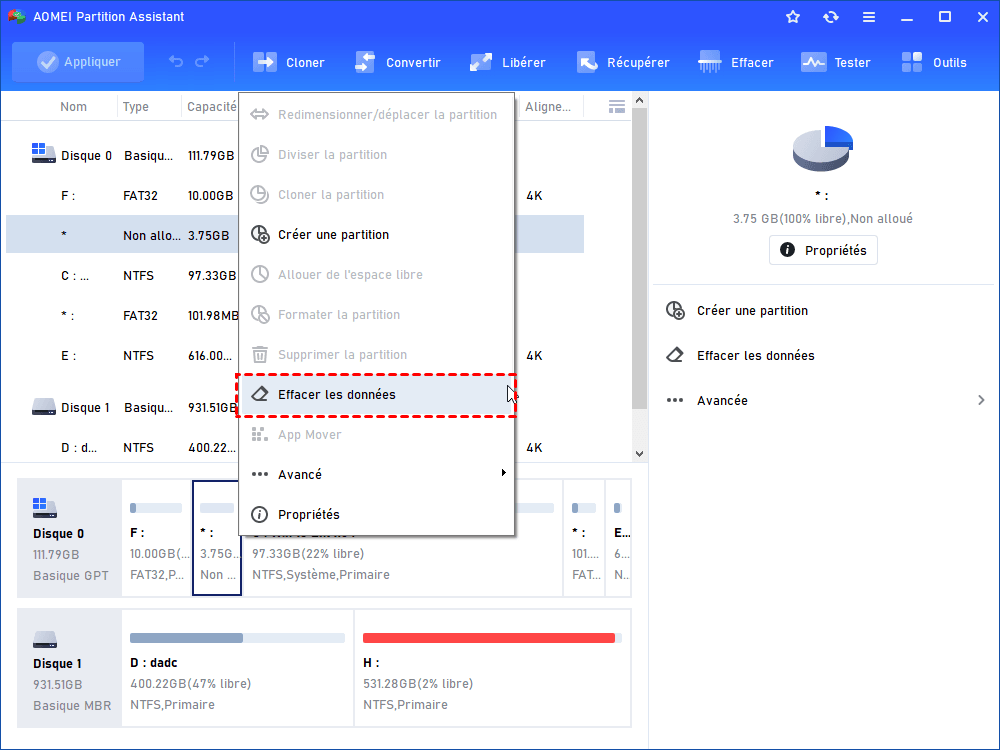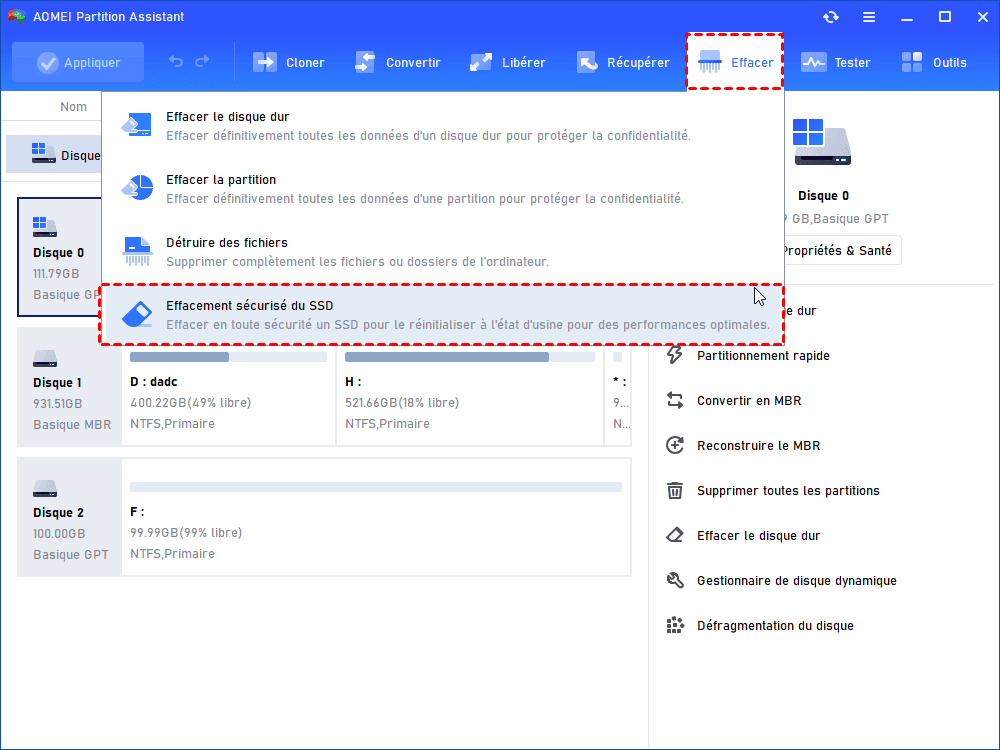Comment supprimer facilement toutes les partitions d'un disque dur externe ?
Un didacticiel étape par étape sur la façon de supprimer toutes les partitions du disque dur externe efficacement et sans effort sous Windows 10/8/7 sera présenté dans cet article.
Supprimer toutes les partitions d'un disque dur externe
Mon disque dur externe Seagate de 500 Go est divisé en trois partitions. Il est connecté à un PC Windows 10. Je n'ai plus besoin de ces partitions ni des données qu'elles contiennent. Pouvez-vous me dire comment supprimer toutes les partitions d’un disque dur externe sous Windows 10 ? Merci !
Deux façons de supprimer toutes les partitions d’un disque dur externe
En fait, vous pouvez supprimer les partitions du disque dur externe une par une sans difficulté dans la Gestion des disques Windows en utilisant l'option Supprimer le volume. Mais si vous souhaitez effacer toutes les partitions sur le disque dur externe en une seule fois, vous pouvez essayer les méthodes suivantes.
Supprimer toutes les partitions à l'aide de Diskpart
Diskpart, un utilitaire intégré à Windows, est très utile pour gérer les partitions, vous permettant de créer, supprimer ou étendre des partitions. Voyez comment utiliser Diskpart pour supprimer toutes les partitions d’un disque dur :
Étape 1. Appuyez simultanément sur Windows + R, saisissez cmd et appuyez sur Entrée.
Étape 2. Dans l'interface l'invite de commande, tapez diskpart et appuyez sur Entrée, puis exécutez les commandes suivantes :
list disk
select disk n (n fait référence au disque dur externe sur lequel vous souhaitez supprimer toutes les partitions.)
clean
Lorsque vous constatez que Diskpart a réussi à nettoyer le disque, vous pouvez taper exit et appuyer sur Entrée pour fermer cette fenêtre.
Supprimer toutes les partitions d'un disque dur externe avec AOMEI Partition Assistant Standard
Si vous préférez un outil GUI ou si vous avez peur de sélectionner un mauvais disque et de perdre des fichiers importants, vous pouvez essayer ce logiciel tiers gratuit et puissant, AOMEI Partition Assistant Standard. Avec la fonction Supprimer toutes les partitions, il peut supprimer les partitions en une seule fois. Il est compatible avec Windows 11/10/8.1/8/7, XP et Vista (32 bits et 64 bits). Téléchargez le logiciel gratuit et voyez comment supprimer toutes les partitions d’un disque dur à la fois.
Étape 1. Installez et exécutez-le. Dans la console principale, cliquez avec le bouton droit sur le disque dur externe sur lequel vous souhaitez supprimer toutes les partitions, puis choisissez Supprimer toutes les partition.
Étape 2. Dans la fenêtre contextuelle, choisissez Supprimer toutes les partitions et cliquez sur OK.
Étape 3. Après être revenu à l'interface principale, cliquez sur Appliquer et Exécuter pour effectuer l'opération.
Une fois toutes les partitions du disque dur externe supprimées, le disque devient non alloué et vide, et vous pourrez le repartitionner pour l'utiliser. Si vous avez supprimé accidentellement toutes les partitions sur un disque dur externe inapproprié, vous pouvez utiliser la fonction Récupération de partition pour récupérer les partitions perdues.
Supprimer définitivement les données du disque dur externe
La suppression de toutes les partitions du disque dur externe ne fait pas disparaître complètement les données, vous pouvez les récupérer facilement à l'aide de certains logiciels de récupération de données. Si vous souhaitez rendre plus difficile la récupération des données effacées du disque dur externe, vous pouvez passer à la version Pro pour utiliser Effacer les données afin de remplir les secteurs avec des données aléatoires, des zéros, etc.
Si le disque dur externe est un disque SSD, non un disque dur traditionnel, il n'est pas recommandé d'utiliser la même méthode de suppression pour l'effacer. Dans ce cas, vous pouvez choisir une autre fonction d'AOMEI Partition Assistant - Effacement sécurisé du SSD.
Conclusion
Dans cet article, nous avons partagé un guide détaillé sur la façon de supprimer toutes les partitions d’un disque dur externe en utilisant Diskpart ou AOMEI Partition Assistant. Quelle que soit la méthode choisie, vous pouvez effectuer la suppression en quelques étapes. De plus, le logiciel AOMEI dispose de l’édition Server pour les utilisateurs de Windows Server.